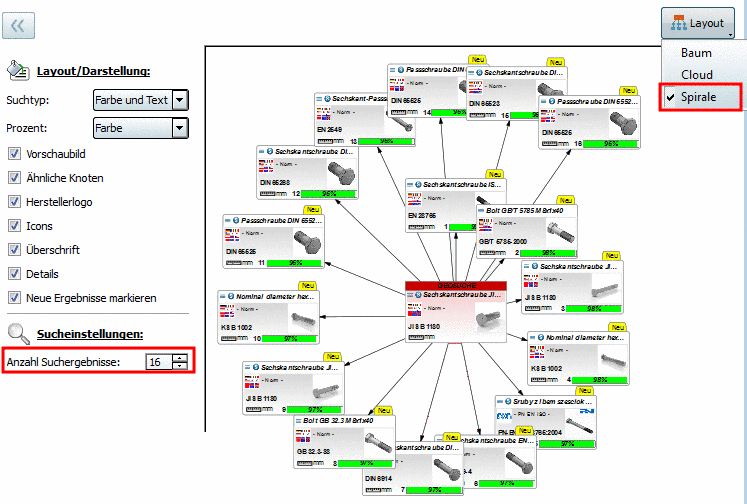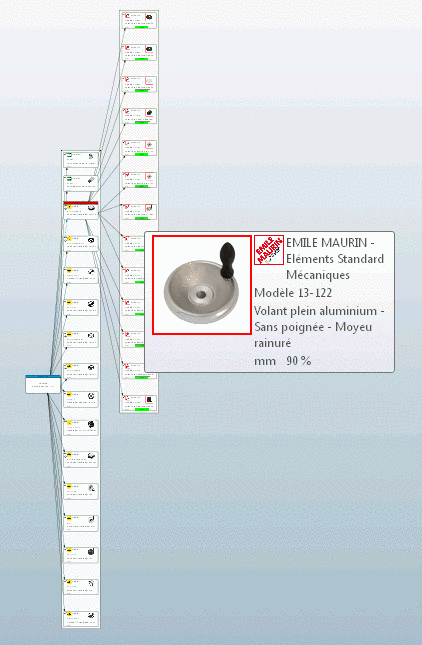Manual
Login
Our 3D CAD supplier models have been moved to 3Dfindit.com, the new visual search engine for 3D CAD, CAE & BIM models.
You can log in there with your existing account of this site.
The content remains free of charge.

Top Links
Manual
-
Mit Klick auf die Schaltfläche wird der Einstellungen-Dialogbereich ein- und ausgeblendet. Siehe Abschnitt 3.1.6.11.6, „Einstellungen“.
-
Mit diesen Befehlen können Sie einen Graph abspeichern und beispielsweise zu einem späteren Zeit darauf basierend neue Suchen durchführen.
Sie können die Datei auch anderen zur Verfügung stellen. Hierbei ist zu beachten, dass wieder dieselbe Umgebung (Kataloge) zur Verfügung steht.
-
Beim Zurücksetzen werden alle Knoten bis auf den Ursprungsknoten gelöscht.
-
Mittels kann gewählt werden zwischen Baum-, Cloud- und Spirale-Darstellung. Unabhängig vom Layout-Typ und der aktuellen Vergrößerung (mittlere Maustaste), wird die Teileinformation in groß angezeigt, wenn Sie die Maus über ein Teil bewegen.
-
Der Layouttyp Spirale ist als Vorgabewert eingestellt, wird aber erst sichtbar, wenn die Anzahl der Suchergebnisse bei ca. 16 oder mehr liegt.
Je weiter außen ein Ergebnisteil liegt, desto geringer ist die Übereinstimmung mit dem Suchteil.
-
Beim Layouttyp Cloud ist die Anzeige von Kindknoten auf 70 begrenzt, die Anzeige von Einzelknoten insgesamt auf 200-300. (Sie können die angezeigten Knoten pro Suchlauf begrenzen. Siehe unten.)
-
Beim Layouttyp Baum gibt es keine Beschränkung der Knotenanzahl.
-